QnA Maker-erőforrások konfigurálása
A felhasználó konfigurálhatja a QnA Makert egy másik Cognitive Search-erőforrás használatára. Az App Service-beállításokat is konfigurálhatják, ha QnA Maker GA-t használnak.
Megjegyzés
A QnA Maker szolgáltatás 2025. március 31-én megszűnik. A kérdés- és válaszképesség újabb verziója már elérhető az Azure AI Nyelv részeként. A Language Service-ben a kérdések megválaszolására vonatkozó képességekért tekintse meg a kérdések megválaszolását. 2022. október 1-től nem hozhat létre új QnA Maker-erőforrásokat. A meglévő QnA Maker-tudásbázisok kérdésmegoldásra való migrálásával kapcsolatos információkért tekintse meg a migrálási útmutatót.
A QnA Maker konfigurálása különböző Cognitive Search-erőforrás használatára
Megjegyzés
Ha módosítja a QnA Makerhez társított Azure-Search szolgáltatás, elveszíti a hozzáférést a már meglévő tudásbázisokhoz. Az Azure Search szolgáltatás módosítása előtt exportálja a meglévő tudásbázisokat.
Ha a portálon keresztül hoz létre egy QnA-szolgáltatást és annak függőségeit (például a Keresés), a rendszer létrehoz egy Search szolgáltatás, és összekapcsolja a QnA Maker szolgáltatással. Az erőforrások létrehozása után frissítheti a App Service beállítást egy korábban meglévő Search szolgáltatás használatára, és eltávolíthatja az imént létrehozottat.
A QnA Maker App Service erőforrása a Cognitive Search-erőforrást használja. A QnA Maker által használt Cognitive Search-erőforrás módosításához módosítania kell a beállítást a Azure Portal.
Szerezze be a QnA Maker által használni kívánt Cognitive Search-erőforrás Rendszergazda kulcsát és nevét.
Jelentkezzen be a Azure Portal, és keresse meg a QnA Maker-erőforráshoz társított App Service. Mindkettőnek ugyanaz a neve.
Válassza a Beállítások, majd a Konfiguráció lehetőséget. Ekkor megjelenik a QnA Maker App Service összes meglévő beállítása.
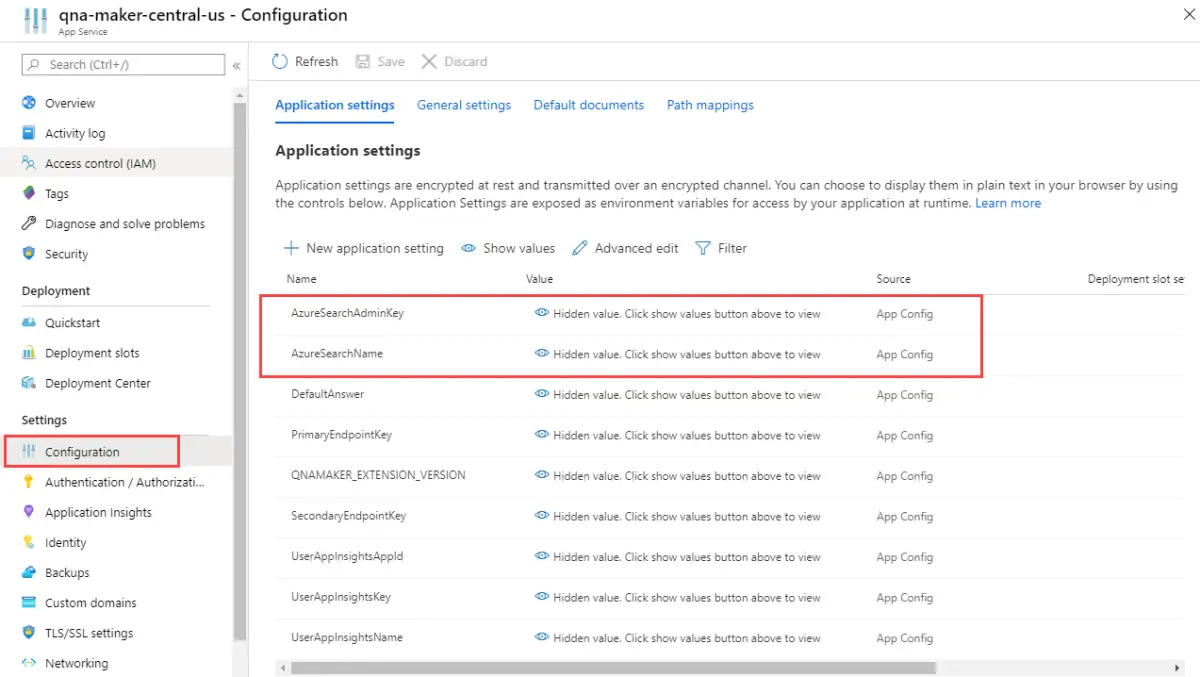
Módosítsa a következő kulcsok értékeit:
- AzureSearchAdminKey
- AzureSearchName
Az új beállítások használatához újra kell indítania az App Service-t. Válassza az Áttekintés, majd az Újraindítás lehetőséget.

Ha Azure Resource Manager-sablonokkal hoz létre QnA-szolgáltatást, létrehozhat minden erőforrást, és szabályozhatja a App Service létrehozását egy meglévő Search szolgáltatás használatához.
További információ a App Service alkalmazásbeállítások konfigurálásáról.
A legújabb futtatókörnyezeti frissítések letöltése
A QnAMaker futtatókörnyezet az Azure App Service példány része, amely akkor lesz üzembe helyezve, amikor QnAMaker-szolgáltatást hoz létre a Azure Portal. Frissítések rendszeres időközönként a futtatókörnyezetbe kerülnek. A QnA Maker App Service példánya automatikus frissítési módban van a 2019. áprilisi webhelybővítmény kiadása után (5+. verzió). Ez a frissítés úgy lett kialakítva, hogy a frissítések során nulla állásidőt biztosítson.
Az aktuális verziót a címen https://www.qnamaker.ai/UserSettingsellenőrizheti. Ha a verzió régebbi, mint az 5.x verzió, újra kell indítania App Service a legújabb frissítések alkalmazásához:
Nyissa meg a QnAMaker-szolgáltatást (erőforráscsoportot) a Azure Portal.
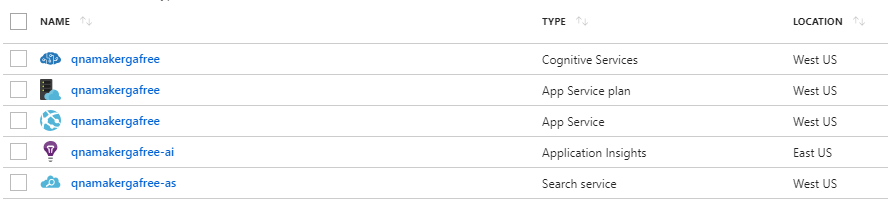
Válassza ki a App Service példányt, és nyissa meg az Áttekintés szakaszt.
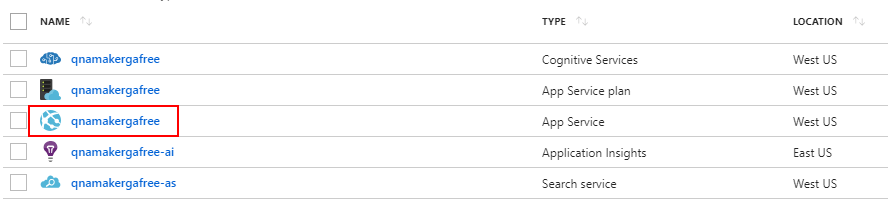
Indítsa újra App Service. A frissítési folyamat néhány másodperc múlva befejeződik. A QnAMaker szolgáltatást használó függő alkalmazások vagy robotok az újraindítási időszak alatt nem lesznek elérhetők a végfelhasználók számára.
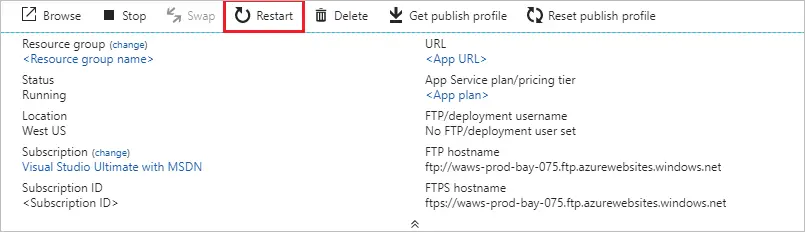
Az App Service tétlen beállításának konfigurálása az időtúllépés elkerülése érdekében
Az App Service, amely egy közzétett tudásbázis QnA Maker-előrejelzési futtatókörnyezetét szolgálja ki, üresjárati időtúllépési konfigurációval rendelkezik, amely alapértelmezés szerint automatikusan időtúllépést jelent, ha a szolgáltatás tétlen. A QnA Maker számára ez azt jelenti, hogy az előrejelzési futtatókörnyezetben a válasz API létrehozása időnként túllépi az időkorlátot a forgalom nélküli időszakok után.
Annak érdekében, hogy az előrejelzési végponti alkalmazás akkor is be legyen töltve, ha nincs forgalom, állítsa a tétlenséget „mindig be” értékre.
Jelentkezzen be az Azure Portalra.
Keresse meg és válassza ki a QnA Maker-erőforrás App Service-jét. Ugyanaz lesz a neve, mint a QnA Maker-erőforrásnak, de más típusú App Service fog rendelkezni.
Keresse meg a Beállítások elemet , majd válassza a Konfiguráció lehetőséget.
A Konfiguráció panelen válassza az Általános beállítások lehetőséget, majd keresse meg az Always on (Mindig) lehetőséget, és válassza a Be értéket értékként.
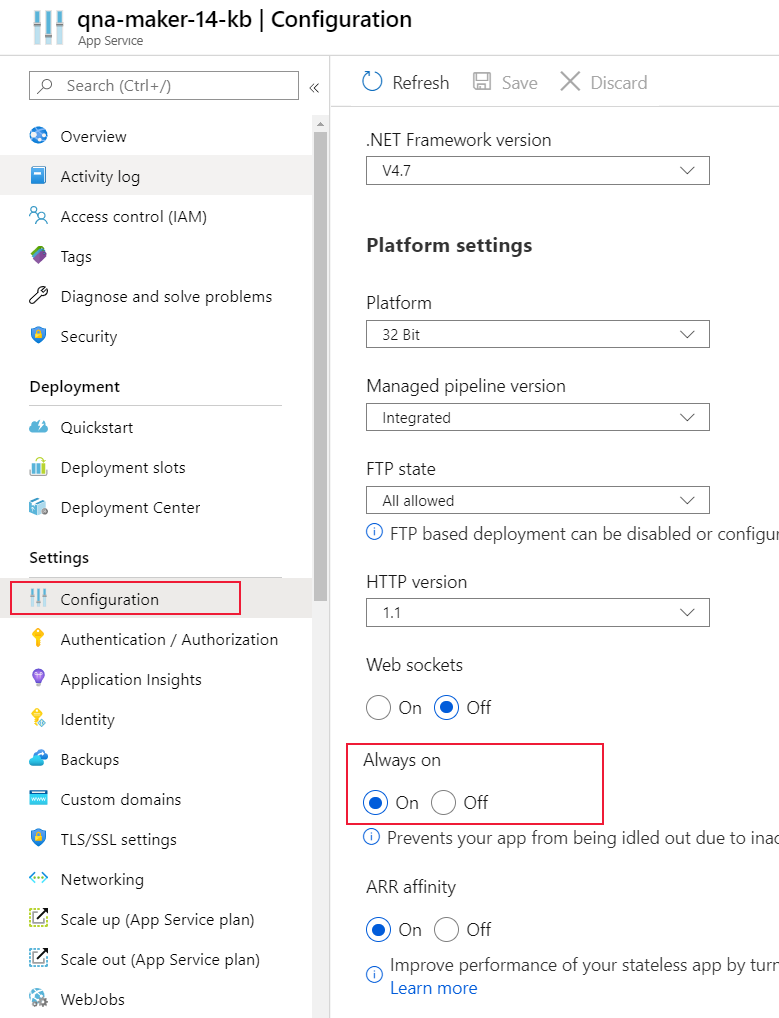
A konfiguráció mentéséhez válassza a Mentés lehetőséget.
A rendszer megkérdezi, hogy újra szeretné-e indítani az alkalmazást az új beállítás használatához. Válassza a Folytatás lehetőséget.
További információ a App Service Általános beállítások konfigurálásáról.
Üzletmenet-folytonosság a Traffic Managerrel
Az üzletmenet-folytonossági terv elsődleges célja egy rugalmas tudásbázis végpont létrehozása, amely nem biztosít leállási időt a robot vagy az azt használó alkalmazás számára.
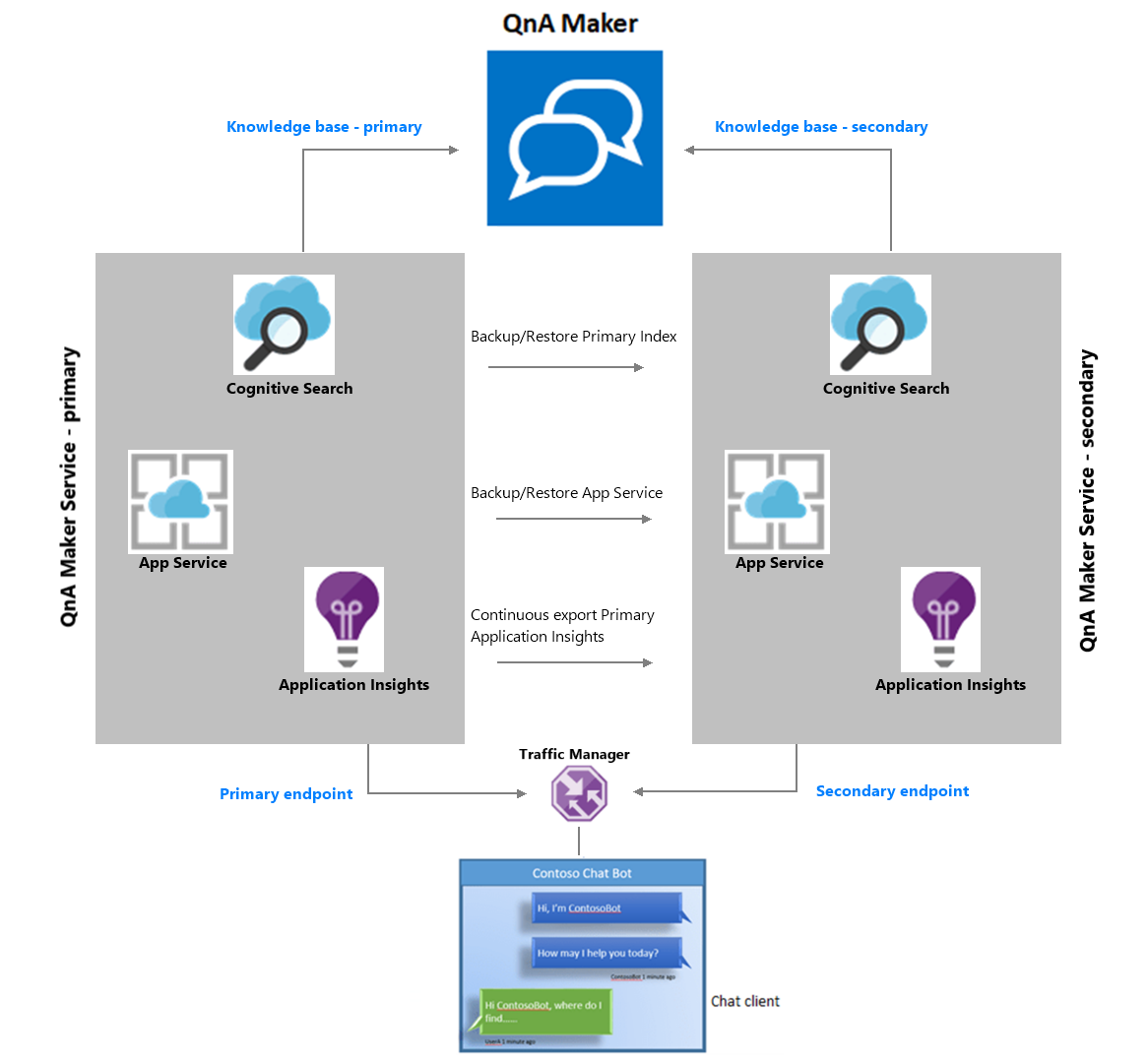
A fent ismertetett magas szintű ötlet a következő:
Állítson be két párhuzamos QnA Maker-szolgáltatást az Azure párosított régióiban.
Készítsen biztonsági másolatot az elsődleges QnA Maker App Service-ről, és állítsa vissza a másodlagos beállításban. Ez biztosítja, hogy mindkét beállítás ugyanazzal az állomásnévvel és kulcsokkal működjön.
Tartsa szinkronban az elsődleges és másodlagos Azure-keresési indexeket. Az itt található GitHub-minta segítségével megtudhatja, hogyan állíthatja vissza az Azure-indexeket.
Az Application Insights biztonsági mentése folyamatos exportálással.
Az elsődleges és a másodlagos verem beállítása után a Traffic Managerrel konfigurálhatja a két végpontot, és beállíthat egy útválasztási módszert.
Létre kell hoznia egy Transport Layer Security (TLS) nevű, korábban Secure Sockets Layer (SSL) nevű tanúsítványt a traffic manager-végponthoz. Kösse össze a TLS-/SSL-tanúsítványt az App Servicesben.
Végül használja a Traffic Manager-végpontot a robotban vagy az alkalmazásban.